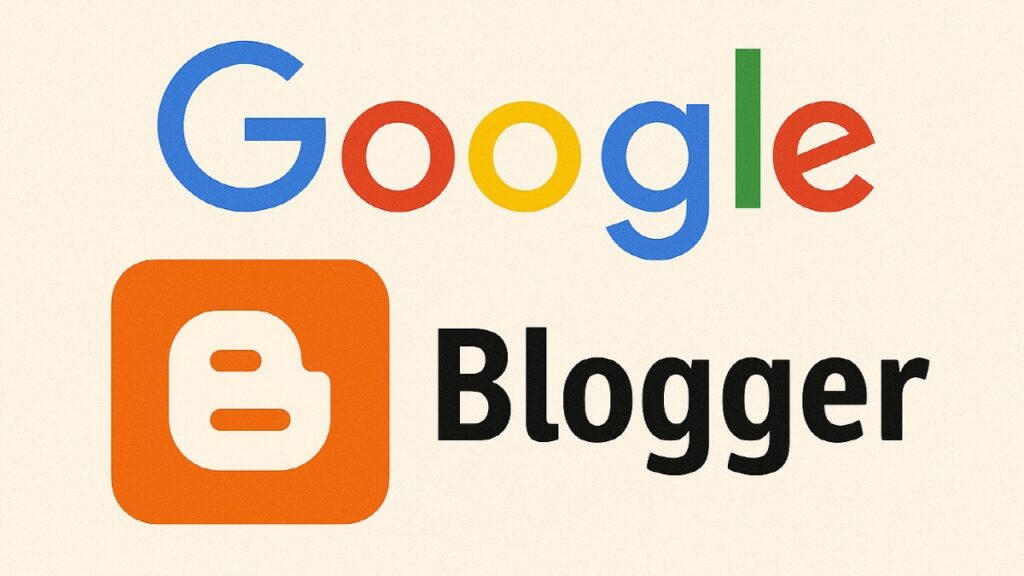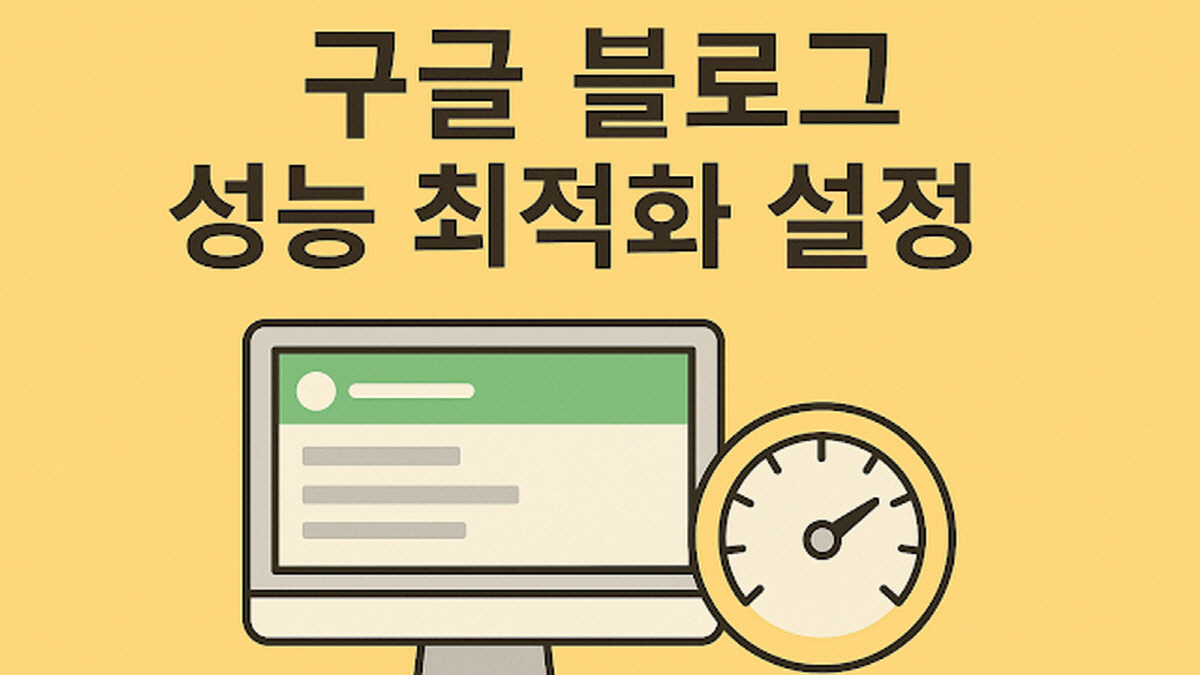
🔹왜 구글 블로그 성능 최적화가 중요한가요?
구글은 2021년부터 검색 순위 평가 기준에 **Page Experience(페이지 경험)**을 포함했습니다.
이는 블로그가 얼마나 빠르게 로드되고, 사용자가 콘텐츠를 얼마나 편하게 볼 수 있는지를 의미합니다.
특히 2025년 현재, 모바일 사용자 비율이 80% 이상을 차지하면서
다음과 같은 점들이 성능에 큰 영향을 미치고 있습니다.
- 이미지 용량 최적화 여부
- 불필요한 코드 최소화
- 지연 로딩 적용 여부
- 라이트박스 기능 사용 여부
이 글에서는 대표적인 세 가지 요소인
라이트박스 설정, 지연 로드(Lazy Load), WebP 이미지 최적화를 중점으로
구글 블로그(Tistory, Blogger, WordPress 등)에 어떻게 적용하는지 자세히 알려드립니다.
🔹1. 라이트박스(Lightbox) 설정
✅ 라이트박스란?
라이트박스는 블로그 내 이미지 클릭 시, 이미지가 확대되며 전체 화면 위에 표시되는 효과를 말합니다.
사용자는 원본 이미지를 더 크게 볼 수 있고, 블로그 페이지를 이탈하지 않아 이탈률을 낮추는 장점이 있습니다.
✅ 블로그에 라이트박스 적용 방법
▶ Blogger (구글 블로그)
- Blogger 대시보드 → “설정” → “게시물 및 댓글”
- “이미지 라이트박스” 항목을 ‘예’로 변경
- 저장 후 블로그 확인
▶ Tistory (티스토리)
- 관리자 페이지 → 꾸미기 → 스킨 편집 → HTML 편집
<script>나<head>내부에 아래 코드 삽입 (jQuery 기반 Lightbox 예시)
html<link rel="stylesheet" href="https://cdn.jsdelivr.net/npm/lightbox2@2/dist/css/lightbox.min.css">
<script src="https://cdn.jsdelivr.net/npm/lightbox2@2/dist/js/lightbox.min.js"></script>
- 이미지 링크 태그를 다음과 같이 수정
html<a href="이미지주소.jpg" data-lightbox="image-set">
<img src="썸네일.jpg" alt="설명">
</a>
✅ 장점
- 사용자 체류 시간 증가
- UX 향상 (특히 포트폴리오, 음식, 여행 사진 중심 블로그에서 필수)
🔹2. 이미지 지연 로딩(Lazy Load) 적용
✅ 지연 로딩이란?
Lazy Load는 사용자가 스크롤할 때 해당 콘텐츠가 보일 시점에 이미지를 로딩하는 기술입니다.
즉, 페이지 전체를 한 번에 로딩하지 않고, 필요한 시점에만 불러오므로 속도 향상에 매우 효과적입니다.
✅ 왜 필요한가요?
- 페이지 로딩 속도 개선 (LCP, FCP 지표 상승)
- 초기 트래픽 부담 감소
- 모바일 사용자 UX 향상
✅ 블로그에 Lazy Load 적용 방법
▶ HTML 직접 삽입 방식
기존 코드:
html<img src="이미지주소.jpg" alt="설명">
지연 로딩 적용:
html<img src="이미지주소.jpg" alt="설명" loading="lazy">
▶ JavaScript 활용 고급 적용
html<script>
document.addEventListener("DOMContentLoaded", function () {
let lazyImages = [].slice.call(document.querySelectorAll("img.lazy"));
if ("IntersectionObserver" in window) {
let lazyImageObserver = new IntersectionObserver(function (entries, observer) {
entries.forEach(function (entry) {
if (entry.isIntersecting) {
let lazyImage = entry.target;
lazyImage.src = lazyImage.dataset.src;
lazyImage.classList.remove("lazy");
lazyImageObserver.unobserve(lazyImage);
}
});
});
lazyImages.forEach(function (lazyImage) {
lazyImageObserver.observe(lazyImage);
});
}
});
</script>
이미지 태그는 다음과 같이 작성:
html<img class="lazy" data-src="이미지주소.jpg" alt="설명" width="600" height="400">
✅ 적용 팁
- 이미지뿐 아니라 **iframe (유튜브 등)**에도 적용 가능
- 스킨 최적화가 어려운 경우,
loading="lazy"만으로도 대부분 효과 있음
🔹3. WebP 이미지 최적화
✅ WebP란?
WebP는 구글이 개발한 차세대 이미지 포맷으로,
JPEG, PNG보다 용량은 30~40% 낮고 품질은 동일한 고효율 이미지입니다.
2025년 현재, 대부분의 브라우저(Chrome, Edge, Firefox, Safari)가 WebP를 완벽 지원합니다.
✅ WebP 변환의 효과
- 페이지 로딩 속도 향상 (이미지 로딩 속도 최대 40% 개선)
- Core Web Vitals(LCP, CLS) 점수 개선
- SEO 점수 상승 → 검색 상위 노출 가능성 ↑
✅ WebP 이미지 만드는 방법
▶ 온라인 변환 툴
- Squoosh: https://squoosh.app/
- ILoveIMG WebP: https://www.iloveimg.com/ko/convert-to-webp
이미지 업로드 → WebP 포맷으로 저장 → 블로그에 업로드
▶ 포토샵 사용 시
- WebP 플러그인 설치 후 → “다른 이름으로 저장”에서 WebP 선택
✅ WebP를 지원하지 않는 브라우저 호환 팁
html<picture>
<source srcset="이미지.webp" type="image/webp">
<img src="이미지.jpg" alt="설명">
</picture>
이 구조를 사용하면 WebP를 지원하는 브라우저는 .webp를, 그렇지 않은 브라우저는 .jpg를 자동으로 불러옵니다.
🔹추가 블로그 성능 최적화 팁 (보너스)
✅ CSS / JS 코드 최소화
- 블로그 HTML 편집 시,
<!-- 주석 -->제거 - 외부 JS 라이브러리 사용 최소화
- Google Fonts는 1~2개까지만 사용
✅ CDN 사용
- 이미지, JS 파일을 CDN(Cloudflare, jsDelivr 등)으로 불러오면 로딩 속도 개선
- 특히 방문자 수가 많아질수록 효과 큼
✅ AMP (가속 모바일 페이지) 고려
- Blogger나 워드프레스 사용자라면 AMP 플러그인 사용 가능
- AMP 적용 시 모바일 속도 및 검색 노출률 향상
🔹블로그 성능 최적화 후 테스트 방법
아래 사이트에서 블로그 성능 최적화 결과를 확인하세요.
| 사이트 | 설명 |
|---|---|
| PageSpeed Insights | 구글 공식 성능 분석 도구 |
| GTmetrix | 전 세계 서버 기준 로딩 시간 측정 |
| WebPageTest | 상세 로딩 순서 분석 가능 |
블로그 성능 최적화 전·후 점수 차이를 비교해보며 개선 효과를 실감할 수 있습니다.
🔹마무리: 빠른 블로그가 좋은 블로그다
블로그 성능 최적화는 블로그의 디자인만큼이나 중요한 요소입니다.
특히 구글 검색 알고리즘은 로딩 속도, 이미지 품질, 사용자 편의성을 상위 노출의 핵심 지표로 평가합니다.
지금 바로:
- 이미지 WebP로 변환하고
- Lazy Load 적용하고
- 라이트박스로 UX를 개선하세요.
블로그 성능 최적화가, 검색 노출과 방문자 경험을 획기적으로 바꿀 수 있습니다.